Cấu hình thiết đặt để chuyển nhập từ dịch vụ đám mây (OneDrive for Business)
Bạn có thể định cấu hình thiết đặt để tự động đăng ký công việc vào FUJIFILM IWpro khi lưu trữ tệp trong thư mục OneDrive for Business được chỉ định.
- Yêu cầu thiết đặt liên kết với FUJIFILM BI Direct để sử dụng OneDrive for Business.
- Thiết đặt chuyển nhập OneDrive có hiệu lực trong vòng 30 ngày. Khi còn lại một tuần hoặc hai tuần cho đến khi hết hạn thiết đặt chuyển nhập, tất cả người dùng và địa chỉ e-mail đã định cấu hình được đặt trên màn hình [Thông báo lỗi] sẽ được thông báo qua e-mail. Để cập nhật thời hạn hiệu lực cho các thiết đặt chuyển nhập, hãy làm theo hướng dẫn trong e-mail.
- Đăng nhập vào FUJIFILM IWpro bằng tài khoản của người quản trị hệ thống, người quản trị thao tác, người quản trị dịch vụ hoặc người quản trị quy tắc.
- Để biết thêm thông tin về cách đăng nhập, vui lòng xem mục Đăng nhập trong phần “Bắt đầu với FUJIFILM IWpro”.
- Trong menu trình khởi chạy, nhấp vào [Menu quản trị] > [Thiết đặt quy tắc].
- Trên màn hình [Danh sách quy tắc], nhấp vào [Tùy chọn].
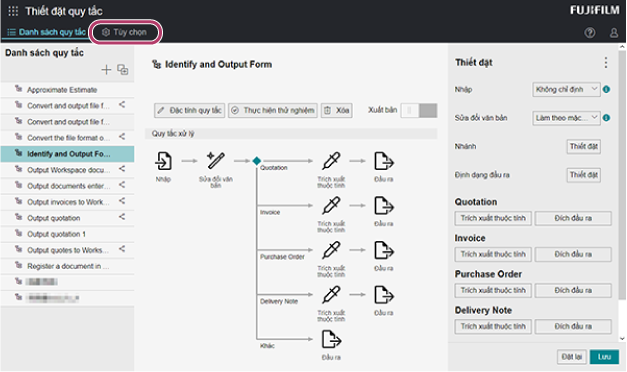
- Trên màn hình [Tùy chọn], nhấp vào [Chuyển nhập từ OneDrive for Business].
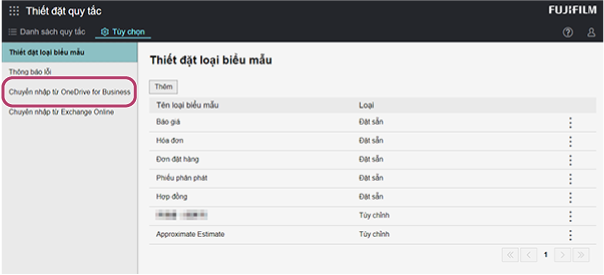
- Trên màn hình [Chuyển nhập từ OneDrive for Business], thực hiện các thao tác sau.Khi thêm thiết đặt
- Nhấp vào [Thêm].
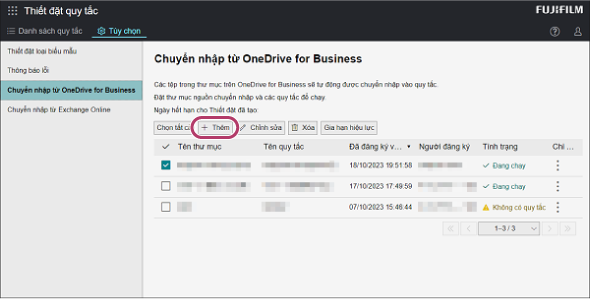
- Trên màn hình [Thêm]/[Chỉnh sửa], cấu hình các thiết đặt khác nhau và nhấp vào [Thêm].
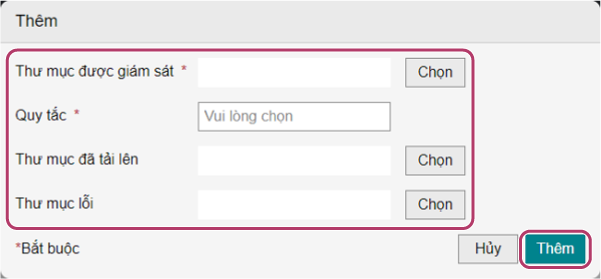
Khi chỉnh sửa thiết đặt- Chọn hộp kiểm cho thiết đặt cần chỉnh sửa và nhấp vào [Chỉnh sửa].
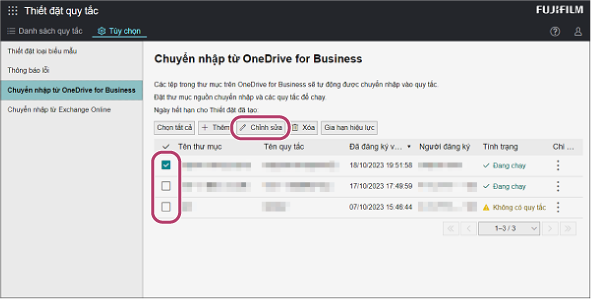
- Trên màn hình [Thêm]/[Chỉnh sửa], cấu hình các thiết đặt khác nhau và nhấp vào [OK].
Khi xóa thiết đặt- Trên màn hình [Chuyển nhập từ OneDrive for Business], chọn hộp kiểm của thiết đặt cần xóa và nhấp vào [Xóa].
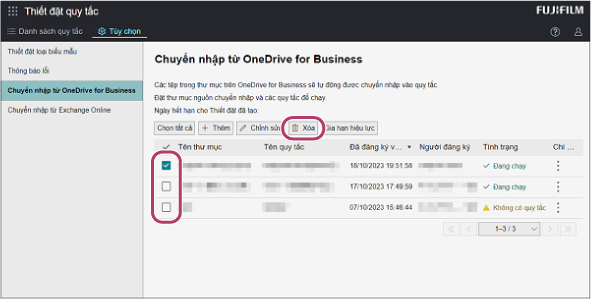
- Trên màn hình xác nhận hiển thị, nhấp vào [Có].
Khi cập nhật ngày hết hạn của thiết đặt- Trên màn hình [Chuyển nhập từ OneDrive for Business], chọn hộp kiểm của thiết đặt cần cập nhật ngày hết hạn và nhấp vào [Gia hạn hiệu lực].
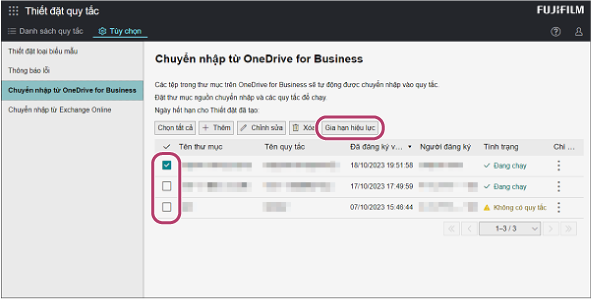
- Trên màn hình xác nhận hiển thị, nhấp vào [Có].
- Nhấp vào [Thêm].